
ミニPCの動作状況
ちょうど1ヶ月前の、2024年8月14日に「ミニPC 再び不安定」という記事を書きました。⬇️
その後のミニPCの状況としては、
8月17日~30日にかけて、5回のブルーバック画面が現れ、リセットがかかりました。
その後いくつかの「チェックと対策」をしたところ、8月31日以降、今日(2024年9月15日)まで安定動作が続いています。😄
この記事では、まずその「チェック」の部分について。
メモリのチェックについて
8月末に他の方のブログを読んでいて、やはりブルーバックが出たのでメモリを交換したら解決したという記事があり、「そうか!なぜそれに気付かなかったんだろうか」と・・・。
というわけで、メモリの挿し直し、それでだめなら有名メーカーのメモリに交換してみる、ということを考えてみました。
とはいえ、まずは現在のメモリをチェックしてみようと思い、色々調べてみると、
「Windowsメモリ診断ツール(WMD)」というソフトウェアがWindowsに内蔵されているとのこと。
「Windowsメモリ診断ツール」の起動方法及び実行
⬇️こちらのページを参考にしました。
抜粋して書いておきます。
・"Winキー"+"R" で「ファイル名を指定して実行」を起動し、"mdsched" と入力する。
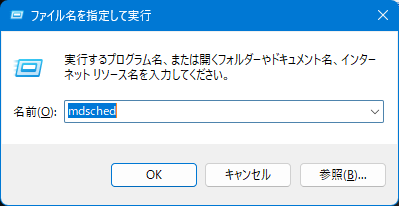
(その他、検索ボックスに "Windowsメモリ診断" と入力し、検索結果から「Windowsメモリ診断」を選ぶ方法もあります。又、コントロールパネルやコマンドプロンプトからも実行できます。)
「Windowsメモリ診断ツール(WMD)」が起動されると、このようなウィンドウが表示されるので、⬇️
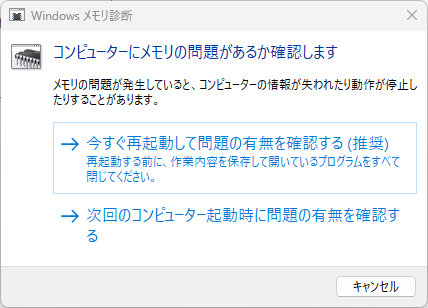
「→ 今すぐ再起動して・・・」を選ぶと、PCに再起動がかかって「Windowsメモリ診断ツール」が起動されます。
⚠️ 注意! すぐに再起動がかかるので、作業中のファイルなどの保存を忘れずに!
⚠️ 「Windowsメモリ診断ツール」の実行には40分近くかかりました(私のPCはメモリが32GB)。メモリが少なければそれに比例して時間は短くてすむと思います。
⚠️ 上記の参考にしたページには「Windowsメモリ診断ツール」の欠点として「最初の4GBしかRAMをテストできません」と書かれていますが、これは32bit版Windowsの話で、64bit版(Windows11はすべて64bit版)ならば、すべてのメモリをテストできるようです。
★ 「Windowsメモリ診断ツール」実行中の画面⬇️
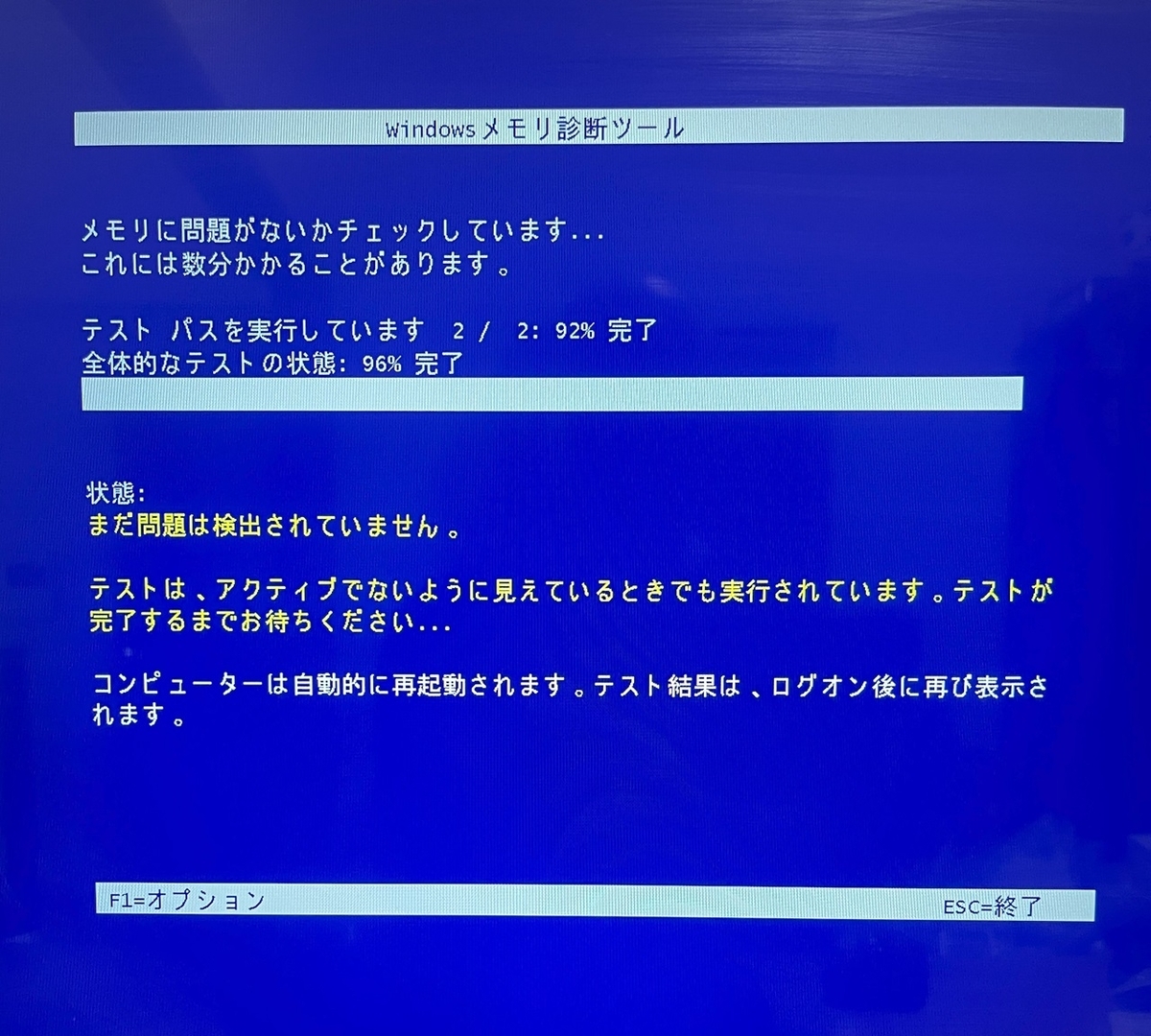
★ 結果「メモリエラーは検出されませんでした」とのこと⬇️
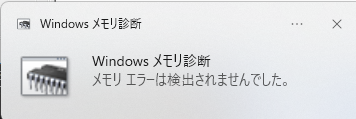
メモリ診断の結果確認(イベントビューアー)
上記のように、その場でも診断結果のダイアログは出ますが、見逃したとか、後から確認したい場合には、「イベントビューアー」から確認できます。
⬇️確認方法もこちらのページの下の方に書かれています。
Windowsメモリ診断を開く4つの方法|このツールでメモリをチェックするには? - MiniTool
抜粋を載せます。
・"Winキー"+"R" で「ファイル名を指定して実行」を起動し "eventvwr" と入力し「イベントビューアー」を起動する。
・「Windows ログ」左の ">" をクリックしてフォルダを展開、「システム」を左クリックして「システム」のイベントを開いた後、今度は「システム」を右クリックして、オプションの中から「検索」を選択。(又はメニューバーの「操作」から「検索」を選択)
・「MemoryDiagnostics-Result」と入力(途中まででも可)し、「次を検索」ボタンをクリック。
・「日付と時刻」を見ながらチェックしたいイベントを探す。見つかるまで「次を検索」ボタンをクリック。
・見つかったら「検索」ダイアログを閉じる。画面下でメッセージを確認。(「MemoryDiagnostics-Results」の行をダブル クリックすると別ウインドウが開くので、こちらでメッセージを確認することも可能)
・「Windows メモリ診断によりコンピューターのメモリがテストされましたが、エラーは検出されませんでした」というメッセージが表示されていれば、メモリには問題が無かったと判断できます。
★ 私のミニPCのチェックで得られた「エラーは検出されませんでした」のメッセージ⬇️
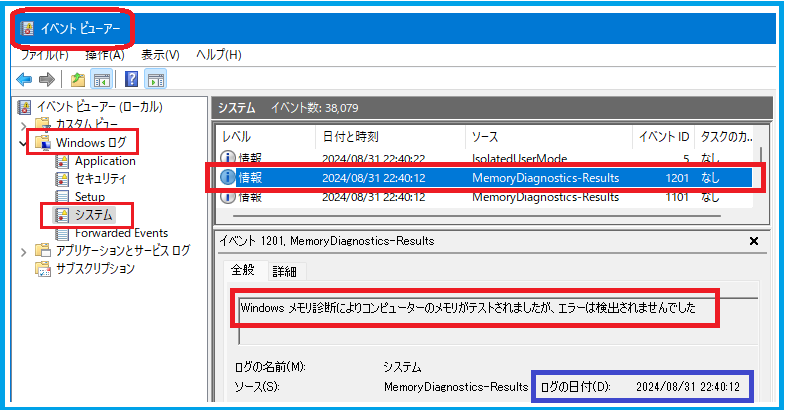
まとめ
というわけで、メモリそのものにエラーは検出されなかったので、
「メモリモジュールの挿し直しや、交換をする必要は無いだろう」という結論に。
ハードウェアじゃないとすると、当然ソフトウェア的な問題なわけで、次の段階としては、これまでブルーバックになってリセットがかかっていた時の「エラーメッセージ(エラーコード)」を確認して原因を追求し、対策していくことにします。🤔
(次回以降に続く予定です)